So lassen Sie Anrufe während Focus auf dem iPhone nur von einer bestimmten SIM-Karte zu
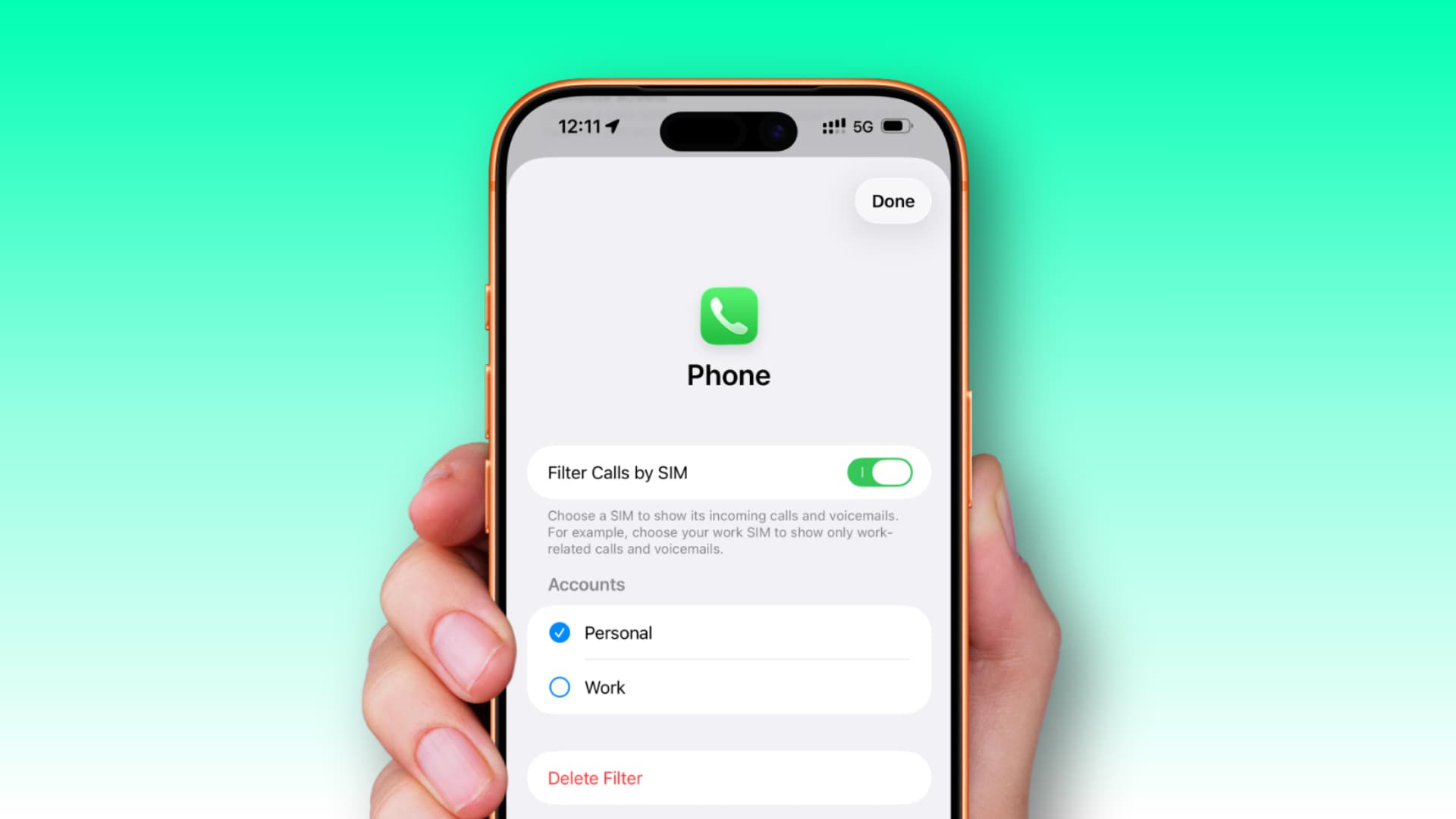
iOS 26 fügt eine hilfreiche neue Funktion hinzu, mit der Dual-SIM-Benutzer unabhängig voneinander eine SIM-Karte für Anrufe einschränken können, wenn ein bestimmter Fokusmodus aktiv ist. Dadurch wird sichergestellt, dass Sie während der Familienzeit keine geschäftlichen Anrufe und während der Bürozeiten keine persönlichen Anrufe erhalten.
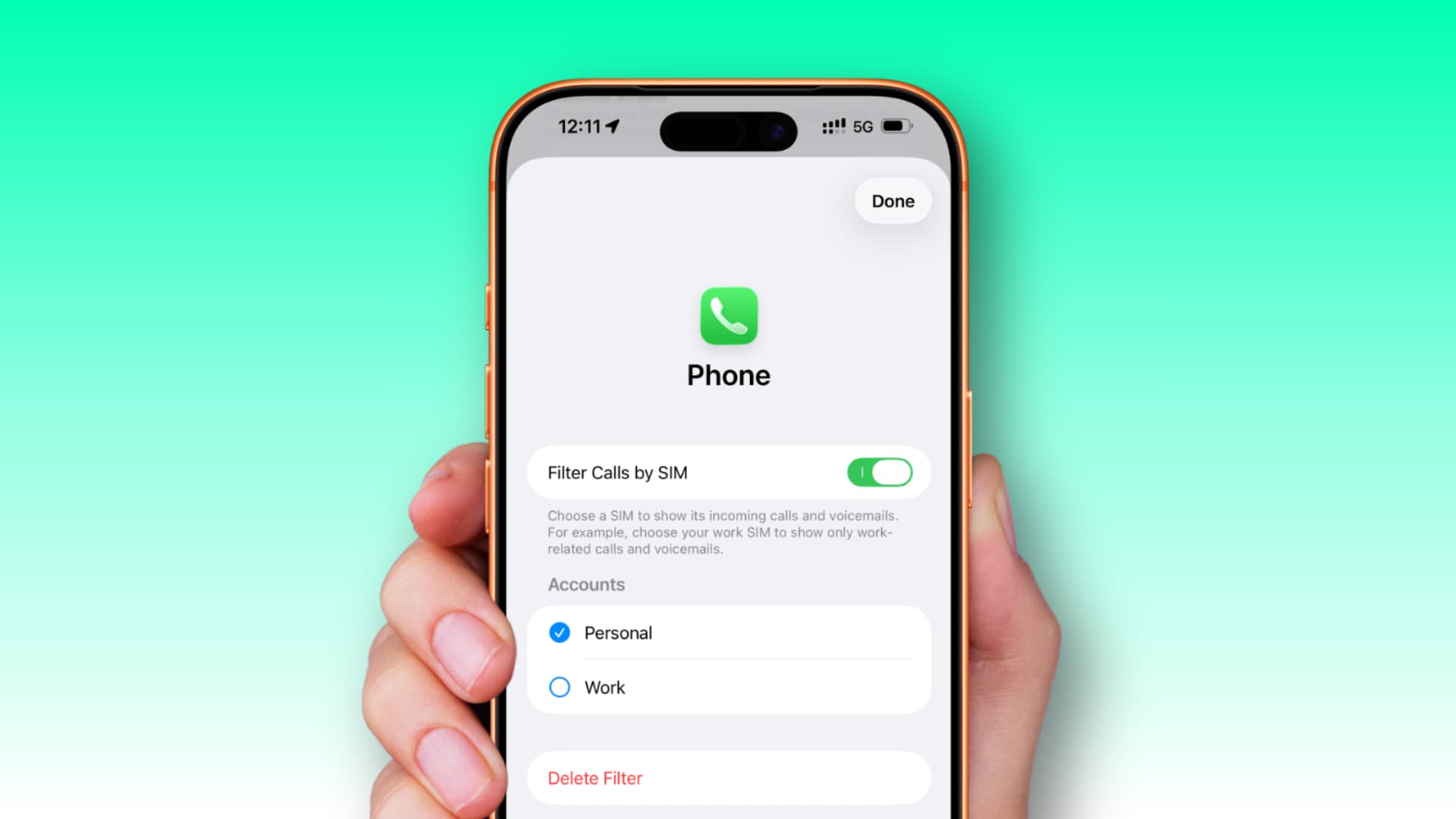
Nehmen wir an, Sie haben zwei SIM-Karten auf Ihrem iPhone:
- Eine davon ist eine persönliche Nummer für Familie und Freunde
- Und das andere ist Ihre Büronummer für Kollegen
Um eine gesunde Work-Life-Balance aufrechtzuerhalten, möchten Sie möglicherweise keine Anrufe über Ihre Arbeitsnummer empfangen, wenn Sie aus dem Büro nach Hause kommen.
Um Anrufe auf Ihrer geschäftlichen Nummer zu stoppen, besteht die uralte Möglichkeit darin, zu „iPhone-Einstellungen“ > „Mobilfunk“ zu gehen, Ihre geschäftliche SIM-Karte auszuwählen und „Diese Leitung einschalten“ zu deaktivieren. Dadurch wird die SIM-Karte jedoch vollständig deaktiviert, bis Sie sie wieder einschalten (und es besteht eine gute Chance, dass Sie am nächsten Morgen vergessen, sie wieder einzuschalten, und so wichtige Anrufe verpassen).
Die neue SIM-basierte Fokusfilterfunktion in iOS 26 verfolgt einen besseren Ansatz, indem sie Anrufe nur auf der ausgewählten SIM zulässt, wenn ein bestimmter Fokus (z. B. Persönlich oder Familie) aktiv ist. Danach werden alle Anrufe auf der anderen nicht ausgewählten SIM-Leitung (z. B. Ihrer geschäftlichen Nummer) blockiert, Sie können diese SIM-Karte jedoch weiterhin für SMS, Mobilfunkdaten und ausgehende Anrufe verwenden.
Zweitens müssen Sie sich keine Gedanken über das erneute Einschalten dieser SIM-Leitung machen, da durch einfaches Deaktivieren des Focus die Anrufe an diese Nummer wiederhergestellt werden. Und wenn Sie einen Zeitplan für die automatische Aktivierung und Deaktivierung eines Focus festgelegt haben, müssen Sie noch einmal eine Sache weniger manuell verwalten.
Filtern Sie Anrufe nach SIM, während Sie sich auf das iPhone konzentrieren
1) Öffnen Sie die Einstellungen-App auf Ihrem iPhone mit iOS 26.
2) Klopfen Fokus und wählen Sie einen Fokusmodus.
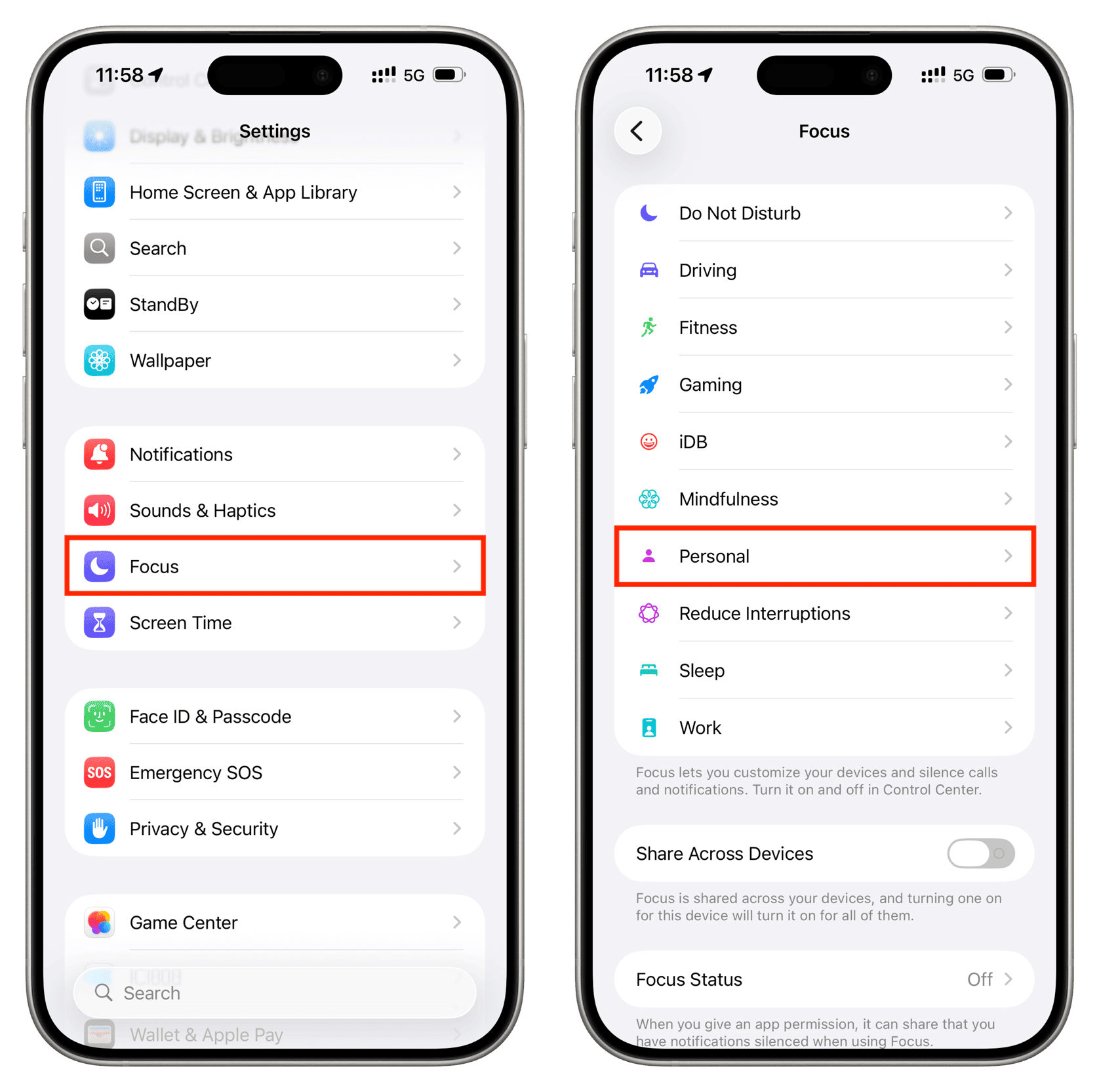
3) Scrollen Sie nach unten zu „Fokusfilter“ und tippen Sie auf Filter hinzufügen.
4) Klopfen Telefonanrufe nach SIM filtern.
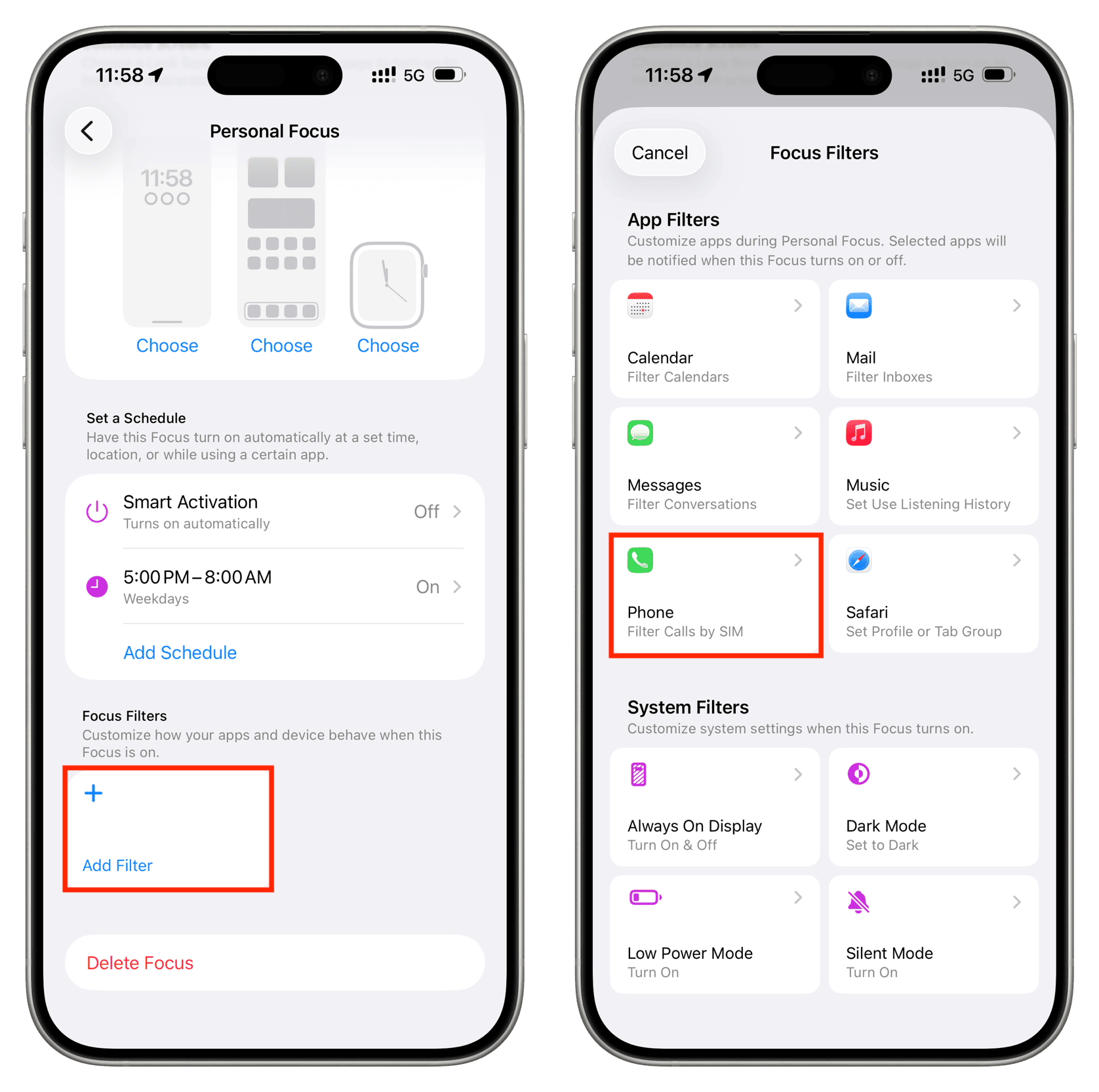
5) Wählen Sie die SIM-Leitung aus, die in diesem Fokusmodus vollständig aktiv bleiben soll, und tippen Sie auf Hinzufügen. Wenn Sie beispielsweise während Family Focus keine geschäftlichen Anrufe erhalten möchten, wählen Sie Ihre persönliche SIM-Linie aus und lassen Sie die geschäftliche SIM-Linie deaktiviert.
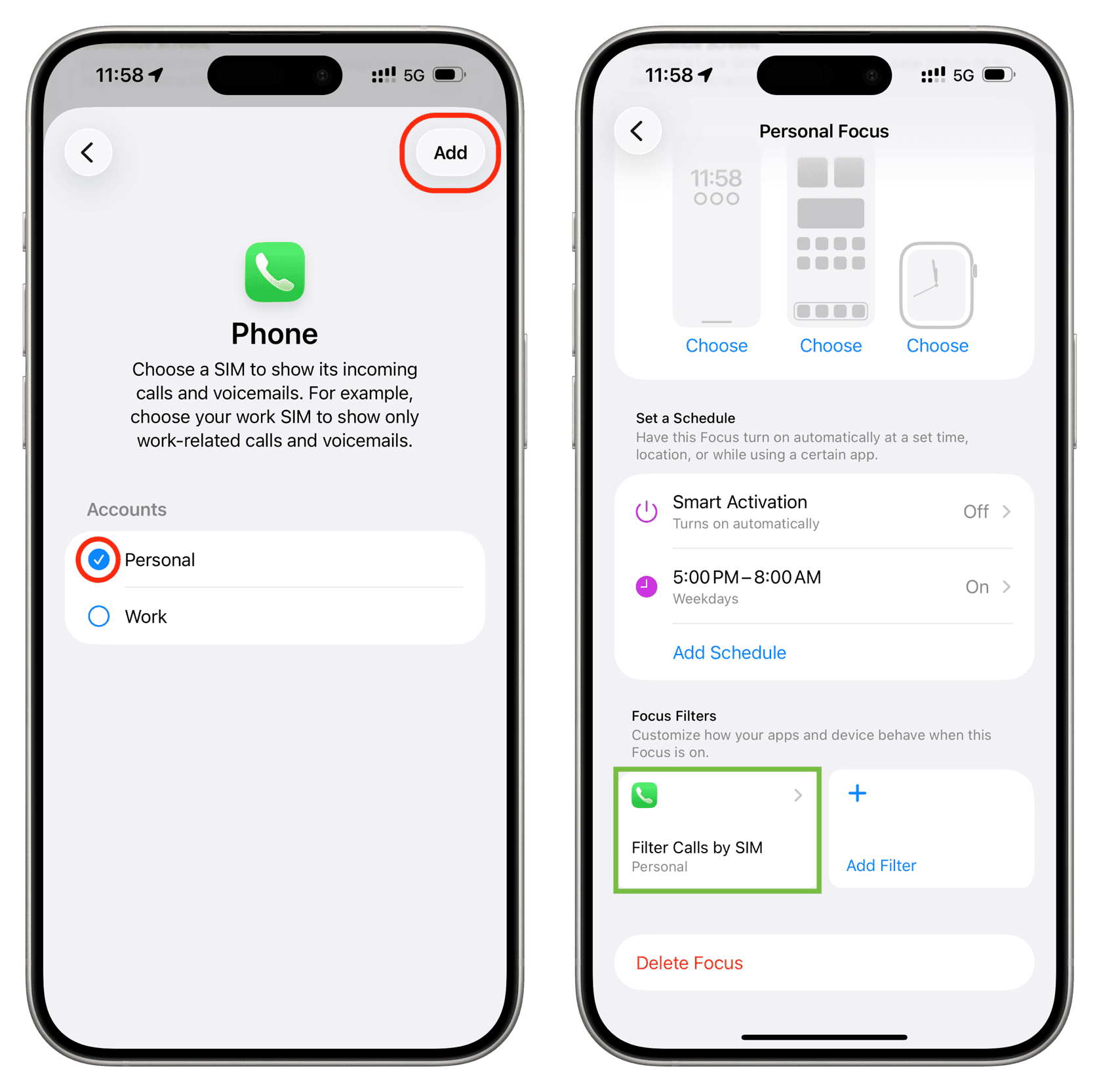
Wenn dieser Focus aktiv ist, können Sie von nun an nicht mehr über die ungeprüfte SIM-Nummer angerufen werden. Die Person, die Sie unter Ihrer geschäftlichen Nummer anruft, hört die übliche computergestützte Antwort des Netzbetreibers und teilt ihr mit, dass Sie beschäftigt sind. Sie können diese SIM-Karte jedoch verwenden, um eingehende Anrufe zu tätigen, Textnachrichten zu senden und Mobilfunkdaten zu nutzen.
Falls Sie nach der Einrichtung des SIM-Leitungsfilters immer noch Anrufe auf Ihrer anderen Nummer erhalten, kehren Sie zu den Fokusmodus-Einstellungen zurück und gehen Sie wie folgt vor:
- Schalten Sie Intelligent Breakthrough & Silencing aus
- Stellen Sie sicher, dass die Person nicht als Ausnahme auf der Registerkarte „Personen“ hinzugefügt wird
- Stellen Sie sicher, dass die Person den Stumm- und Fokusmodus nicht umgehen darf
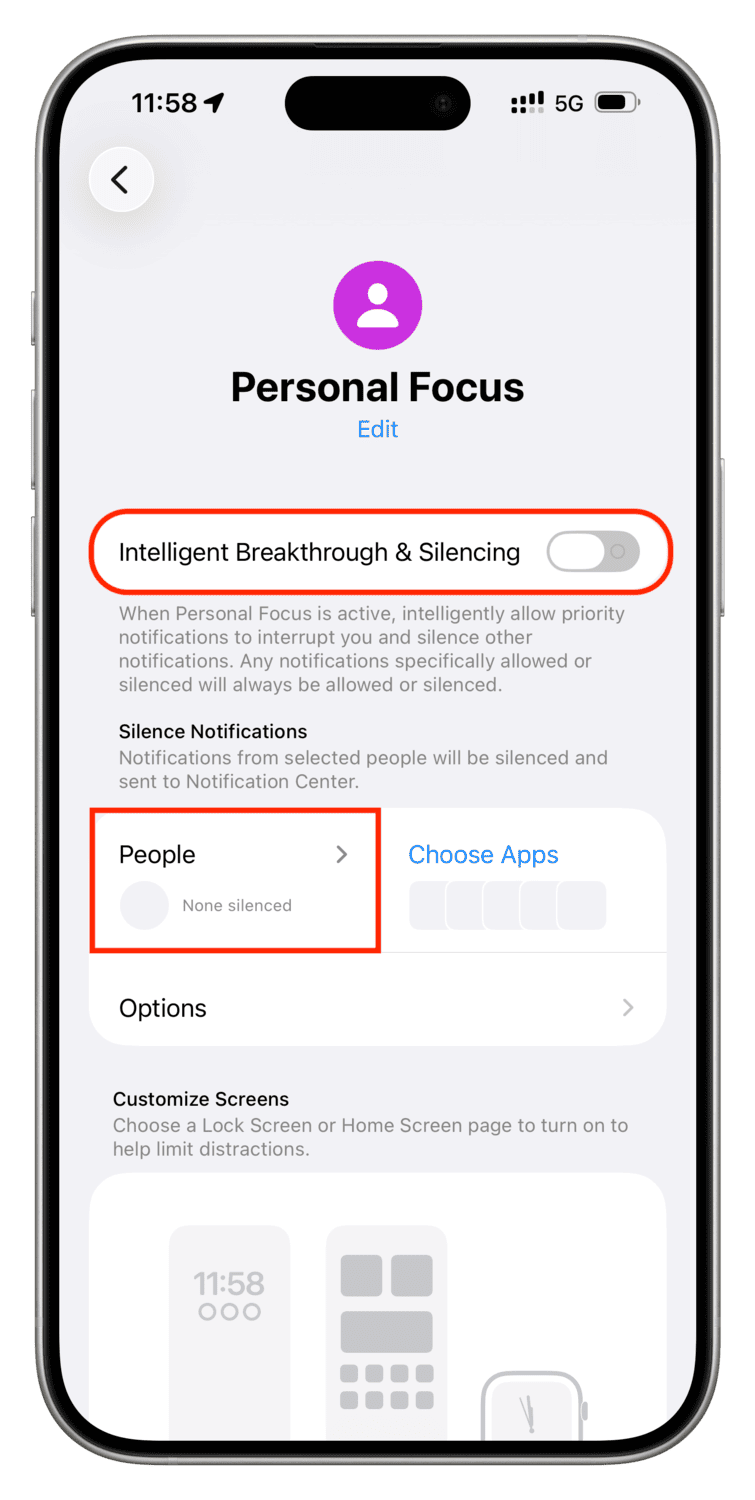
Wenn Sie schließlich Ihre Meinung ändern und diese Funktion nicht mehr verwenden möchten, kehren Sie zu den Fokusmodus-Einstellungen zurück und tippen Sie auf Anrufe nach SIM filtern unter der Überschrift „Fokusfilter“ und deaktivieren Sie entweder „Anrufe nach SIM filtern“ oder löschen Sie den Filter ganz.
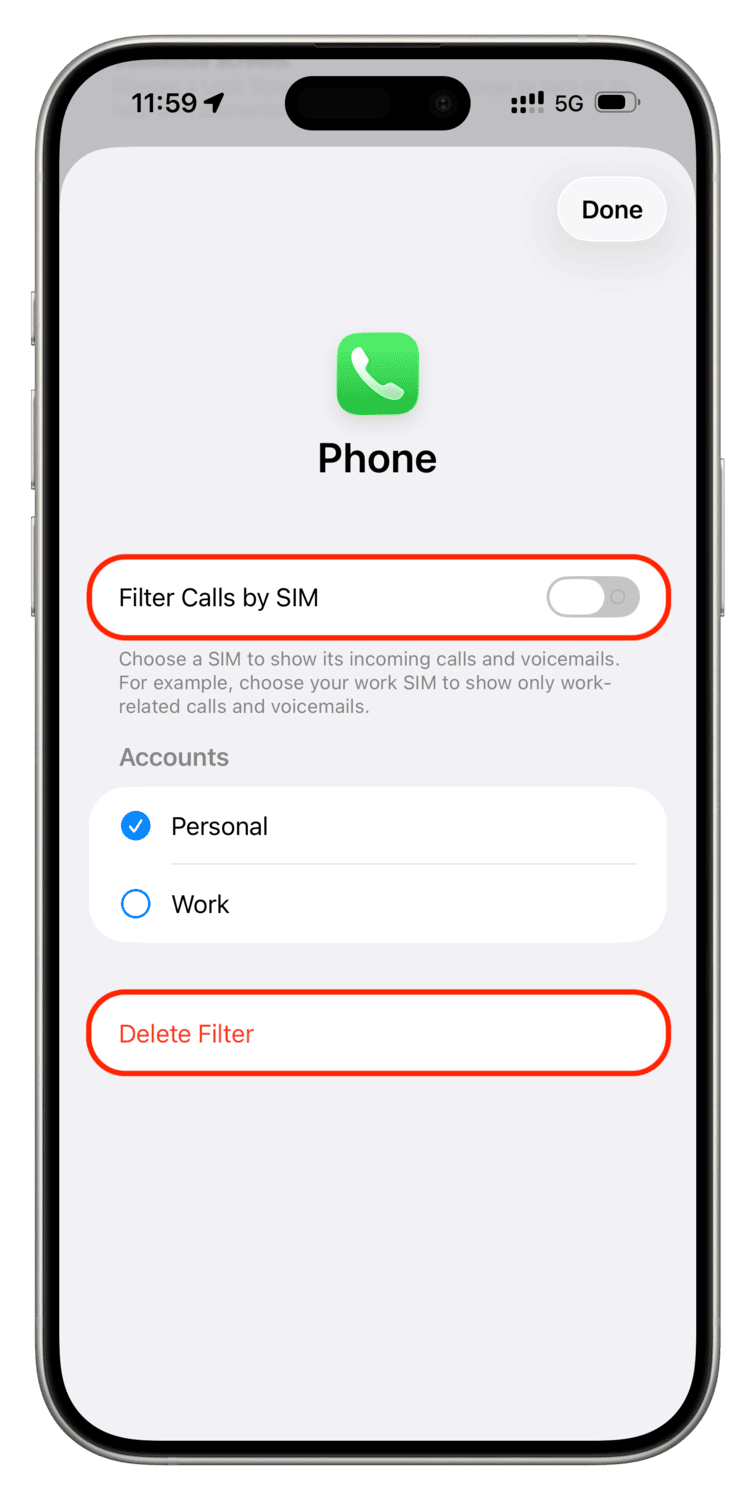
Werden Sie diesen neuen Focus-Filter verwenden?
Schauen Sie sich auch Folgendes an: 18 Einstellungen zum Ändern und neue Funktionen zum Ausprobieren in iOS 26





